Cómo puede apagar mi PC sin instalar actualizaciones?
Necesito apagar mi portátil y luego salir con frecuencia por muchos otros trabajos, pero hay una cosa, es que cuando una actualización está disponible, mi única opción es actualizar y apagar. No tengo tiempo para esperar a que se aplique la nueva actualización, cómo hago para apagar o reiniciar mi equipo sin instalar la nueva actualización?
Este es una pregunta de un usuario desde foro Reddit, en los comentarios encontramos que mucha gente no está satisfecha con la regla de actualización obligatoria de Windows 10. Si la actualización automática está activada, descarga la actualización en segundo plano y reemplazar la opción Apaga por Actualizar y Apagar. Como resultado para algunas actualizaciones problemáticas, hay que esperar frente a la computadora, y el tiempo depende de si la actualización está instalada sin problemas o no.
Algunas sugerencias directas para apagar su computadora sin instalar la actualización
Opción 1. Saltar la opción de Actualizar y Apagar, apagar la computadora de Windows 10 usando CMD.
Opción 2. Salir de la cuenta de usuario actual y apagar equipo usando CMD.
Siga estos pasos detallados:
Paso 1. Presione simultáneamente las dos teclas Windows + X y selecciona la opción Símbolo del sistema (Administrador), escriba "shutdown /s" para apagar la computadora
Paso 2. Escriba "shutdown /l" para cerrar sesión en su computadora.
Mientras tanto recomendamos eliminar permanentemente la opción "Actualizar y Apagar" desde el menú de Inicio.
Opción 1. Desactivar las actualizaciones automáticas de Windows 10
Opción 2. Respaldar y restaurar la actualización antigua de Windows 10
Seleccione la opción 1 si no desea recibir todas las actualizaciones disponibles de Windows 10. Intenta eliminar esta función de su computadora y nunca actualiza.
Paso 1. Presione al mismo tiempo Win + R, escriba: services.msc y presione Enter.
Paso 2. De la lista de servicios que aparece, encuentre el servicio de Windows Update y abrirlo.
Paso 3. En "Tipo de inicio" en la pestaña "General", cámbielo a "Deshabilitado".
Paso 4. Siga la solución de la Parte 1 para apagar la computadora usando CMD.
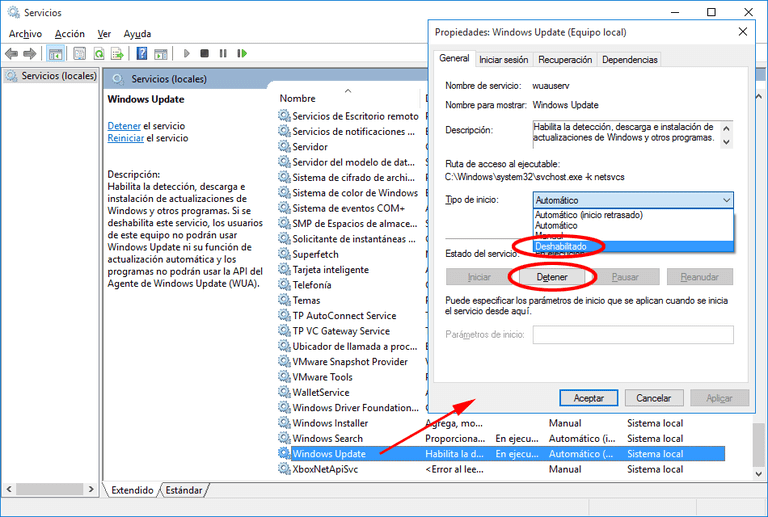
¿Si está preocupado por hacer clic en la opción Actualizar y Apagar por error en el futuro, o no quiere instalar las nuevas actualizaciones? Intente con este software gratuito de copia de seguridad de EaseUS para hacer una copia de seguridad de Windows 10 para luego restaurarlo a su versión anterior.
Paso 1. Descargue e instale este software de copia de seguridad en su computadora. Utilice la función de copia de seguridad del sistema para respaldar su sistema operativo de manera regular.
Paso 2. Utiliza su función Recuperación de sistema para restaurar el estado del sistema antiguo si la nueva actualización que no desea instala por la fuerza.

¿Ha sido útil esta página?
Artículos Relacionados
-
[Pasos rápidos] Cómo entrar en la reparación de inicio de Windows 10 en 2025
![author icon]() Luis 2025-04-17
Luis 2025-04-17 -
Cómo formatear un disco duro externo para PS4 [2025 Guía completa y opciones]
![author icon]() Pedro 2025-04-17
Pedro 2025-04-17 -
ARREGLADO: El PC no arranca tras actualizar la BIOS🥇🥇🥇
![author icon]() Luis 2025-04-17
Luis 2025-04-17 -
¿Qué es Explorador de archivos Windows? [Todo lo que debes saber]
![author icon]() Pedro 2025-05-16
Pedro 2025-05-16
Tutoriales
- Solucionar: Windows 10 Analizando y reparando unidad está en 0%, 10%, 11%, 28%...
- Solución a Desbloquear Disco Duro bajo Windows
- Windows 10 se reinicia continuamente
- Reparar error ‘Dispositivo de Arranque No Encontrado’
- Solucionar: Error crítico: el menú de inicio no funciona
- Cómo Exportar de SQL Server a Excel
Servicios de Recuperación de Datos de EaseUS
Solicite una evaluación gratuita >>
Los expertos en recuperación de datos de EaseUS tienen una experiencia inigualable para reparar discos/sistemas y recuperar datos de todos los dispositivos como RAID, HDD, SSD, USB, etc.

